En este artículo vamos a comprobar cómo de rápido es listar suscripciones con Python en MicroStrategy. Lo realizaremos desde un script de Python de MicroStrategy Workstation sin usar credenciales, es decir, usando el usuario y contraseña con el que se ha iniciado sesión en Workstation usando la librería MSTRIO.
Tabla de Contenidos
ocultar
Especificaciones del entorno
- Microsoft Windows 11
- MicroStrategy 2021 actualización 12
Explicación paso a paso
- Abre el cliente MicroStrategy Workstation
- Conéctate a tu entorno
- En el margen izquierdo haz clic sobre el símbolo + situado a la derecha de Scripts
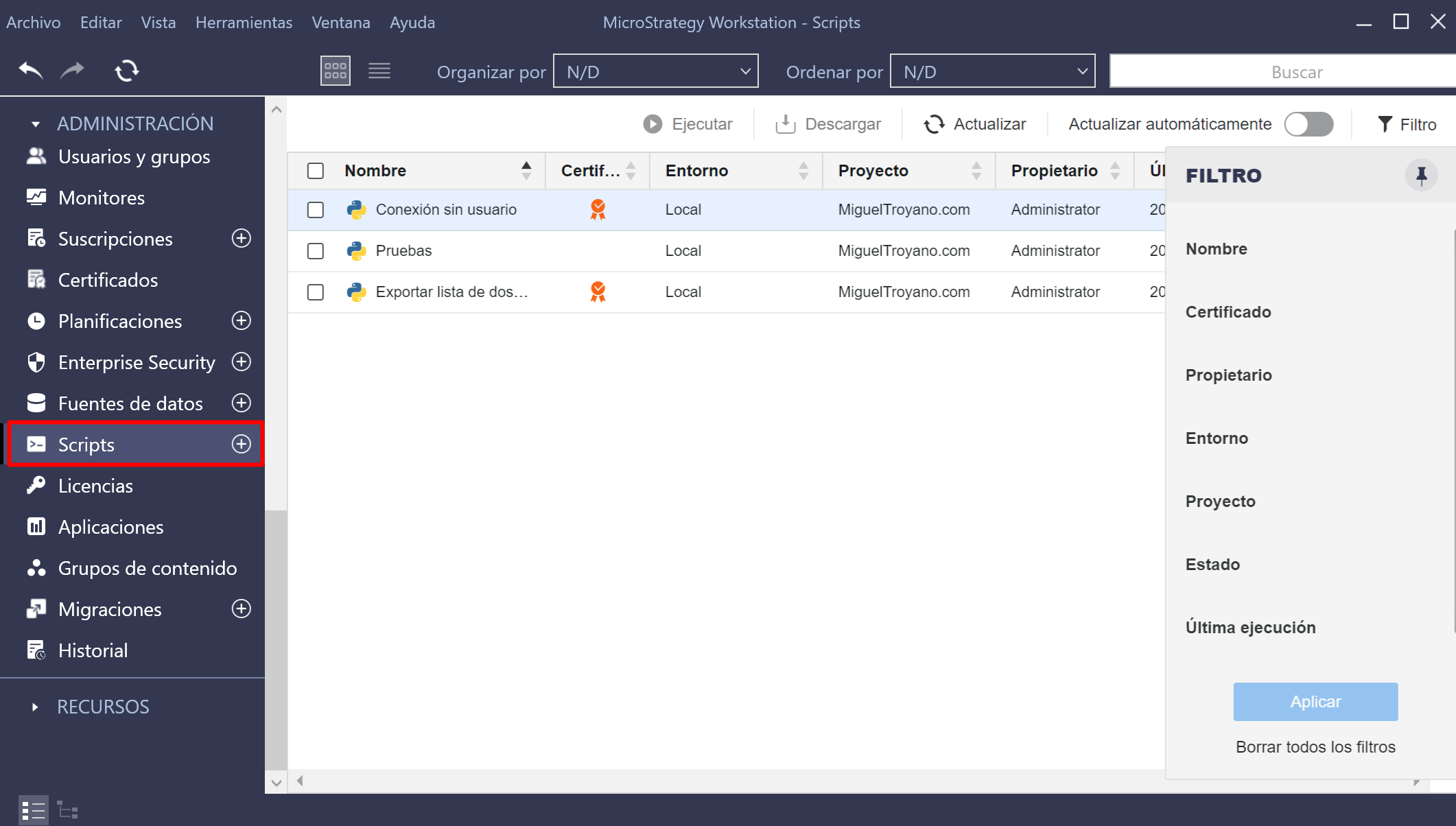
- En la nueva ventana escribe el siguiente código Python para importar las librerías necesarias y definir las variables que indican el ID de proyecto y su nombre:
from mstrio.distribution_services.subscription.subscription_manager import list_subscriptions from mstrio.server import Environment, Project from mstrio.access_and_security.privilege import Privilege from mstrio.users_and_groups import (User, UserGroup) # MiguelTroyano.com # Importamos el modulo de conexión from mstrio.connection import get_connection # Definimos las variables de proyecto NOMBRE_PROYECTO = "MiguelTroyano.com" project_id = "B7CA92F04B9FAE8D941C3E9B7E0CD754"
- Ahora escribe las siguientes líneas de código para establecer la conexión y mostrar todas las suscripciones:
🚫 Acceso restringido
Para visualizar el código de ejemplo, es necesario iniciar sesión.
Puedes hacerlo sin registrarte desde el lateral derecho o los comentarios, utilizando tu cuenta de Microsoft o Google.
Fin acceso restringido 🚫
Resultado

